Telegram下载的文件在安卓设备中通常保存在“内部存储/Telegram”文件夹下,包括Images、Video、Documents等子文件夹。在iOS设备中,下载的文件可通过“文件”App进入“Telegram”文件夹查看。你也可以在聊天中直接点击文件查看或重新下载。

查找Telegram下载文件的默认位置
Android设备上Telegram文件存储位置
- 默认下载位置: 在Android设备上,Telegram下载的文件通常存储在设备的“Telegram”文件夹中。你可以通过文件管理器应用(如“文件管理”或“ES文件浏览器”)访问这个文件夹,路径通常是:
/内部存储/Telegram/,或者在某些设备上可能存储在/SD卡/Telegram/。在这个文件夹下,你会找到不同类型的文件夹,如Documents、Images、Video等,分别保存不同种类的文件。 - 图片和视频存储: Telegram下载的图片和视频文件会保存在
Telegram/Images和Telegram/Video文件夹中。你可以在这些文件夹中找到所有你在Telegram中接收或下载的图片和视频。 - 自定义保存路径: 你可以在Telegram的设置中修改下载文件的保存路径。前往“设置” > “数据和存储” > “存储路径”,选择你希望保存文件的位置,这样可以让你将文件下载到指定的文件夹,而不是默认位置。
iPhone设备上Telegram文件存储位置
- 默认下载位置: 在iPhone上,Telegram下载的文件会直接保存在Telegram应用的“文件”界面中,通常并不会直接保存在iPhone的文件系统中。你可以在Telegram内查看已下载的文件,进入相应的聊天记录,点击下载的文件(如图片、音频、视频等),它会保存在应用内的缓存中。
- 查看下载的文件: 要查看iPhone中下载的文件,可以通过“文件”应用,进入“Telegram”文件夹。虽然Telegram下载的文件不会直接出现在iPhone的照片库中,但你仍然可以通过在Telegram内查看历史文件来访问它们。
- 共享和保存: 如果你想将下载的文件保存到iPhone的其他位置(如相册、iCloud等),你可以长按文件并选择“保存到文件”或直接保存到照片库。这使得文件能够在Telegram外部的应用中使用。
在Telegram内查找已下载的文件
通过Telegram应用直接查找文件
- 访问聊天记录中的文件: 在Telegram下载好的应用中,你可以直接通过聊天记录来查找已下载的文件。打开相关的对话框,向上滚动,直到你看到需要的文件。每个聊天窗口都会显示图片、视频、音频等文件,通常你会看到文件的缩略图。
- 查看文件的“文件”选项卡: 进入具体的聊天或群组页面,点击顶部的聊天名称进入详细信息页面。在信息页面中,点击“文件”选项卡,Telegram会列出所有在该聊天中共享和下载的文件,按文件类型(如图片、视频、文档等)进行分类,方便你快速找到所需文件。
- 查看存储的媒体文件: 除了通过聊天页面直接查找外,你还可以在Telegram应用内查看所有已下载的媒体文件。打开主菜单,进入“设置” > “数据和存储” > “存储管理”,在这里你可以看到你所有下载的文件和缓存,按类别查看图片、视频、文档等内容。
使用搜索功能快速定位文件
- 搜索文件的名称或关键词: Telegram的搜索功能非常强大,可以帮助你快速定位已下载的文件。打开Telegram主界面,点击顶部的搜索框,输入文件的名称、关键词或发送者的名字,Telegram会自动显示所有匹配的结果。你可以通过这个功能,快速找到某个特定的文件或信息。
- 使用文件过滤功能: 在搜索框中输入“document”、“photo”、“video”等关键词,可以直接筛选出不同类型的文件。比如输入“photo”会列出所有图片文件,输入“video”则列出所有视频文件。这样,搜索的精准度更高,能够帮助你快速找到需要的文件。
- 搜索特定聊天中的文件: 如果你记得文件在哪个聊天中被下载,你可以先进入该聊天,然后在聊天页面上方的搜索框中输入文件名、文件类型或相关关键词,Telegram将只显示该聊天中的文件。这使得定位文件更加高效,特别是在大量聊天记录的情况下。
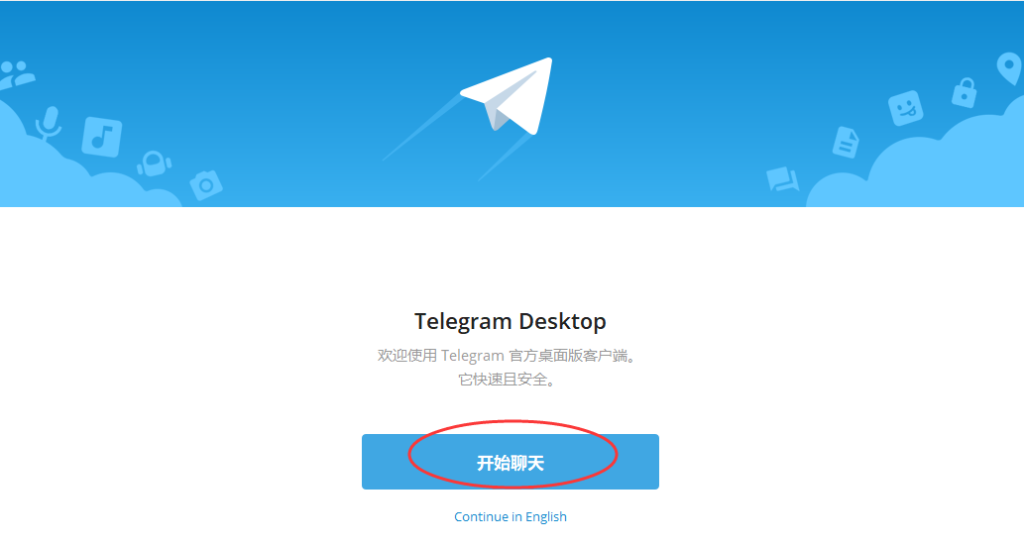
Telegram文件保存到云端的功能
云端存储文件的自动同步
Telegram的云端存储功能允许你将文件保存在Telegram的服务器上,而不是仅限于本地设备。这样,所有的文件,无论是文档、图片、音频还是视频,都可以在不同的设备间同步,不用担心设备丢失或空间不足的问题。云端存储不仅限于群组聊天,它还支持私聊、频道等多种场景。
- 自动同步: 一旦你下载了文件,它会自动上传到Telegram的云端服务器中,并可以从其他任何登录过Telegram账户的设备上访问这些文件。无论你使用手机、平板、电脑等设备,文件都会实时更新和同步。
- 节省本地存储空间: 云端存储让你不必占用设备的本地存储,特别适合存储大量图片、视频和文档。这些文件会自动保存在云端,当你需要查看或下载时,Telegram会从云端获取数据。
云端存储文件如何查看和管理
通过Telegram的“文件”选项卡查看云端文件
在Telegram的聊天或群组中,所有上传或下载的文件都可以保存在云端。你可以通过以下步骤来查看云端文件:
- 访问文件选项卡: 打开某个聊天或群组,点击顶部的聊天名称或群组名称,进入详细信息页面。在此页面,你会看到“文件”选项卡,点击进入后可以查看该聊天中所有上传的文件。所有的文件(图片、音频、文档等)都被列出,并按类型分组,方便查找和管理。
- 删除不需要的文件: 如果你想清理云端存储中的文件,可以直接在“文件”选项卡中选择文件并删除。删除的文件将不再出现在Telegram的文件库中,但会从所有设备的聊天中消失。
- 使用“存储管理”功能: 通过Telegram的设置,你可以访问“存储管理”功能,查看和管理云端存储的文件。你可以选择清除不必要的缓存,释放空间,或仅保留重要的文件。
通过设备的“存储管理”查看云端文件
你也可以在Telegram的“设置”中管理文件的云端存储。通过“设置” > “数据和存储” > “存储管理”来查看已下载和缓存的文件。在这里,你可以看到哪些文件存储在云端,哪些已经被下载到本地设备,并可以选择清理缓存和删除文件。
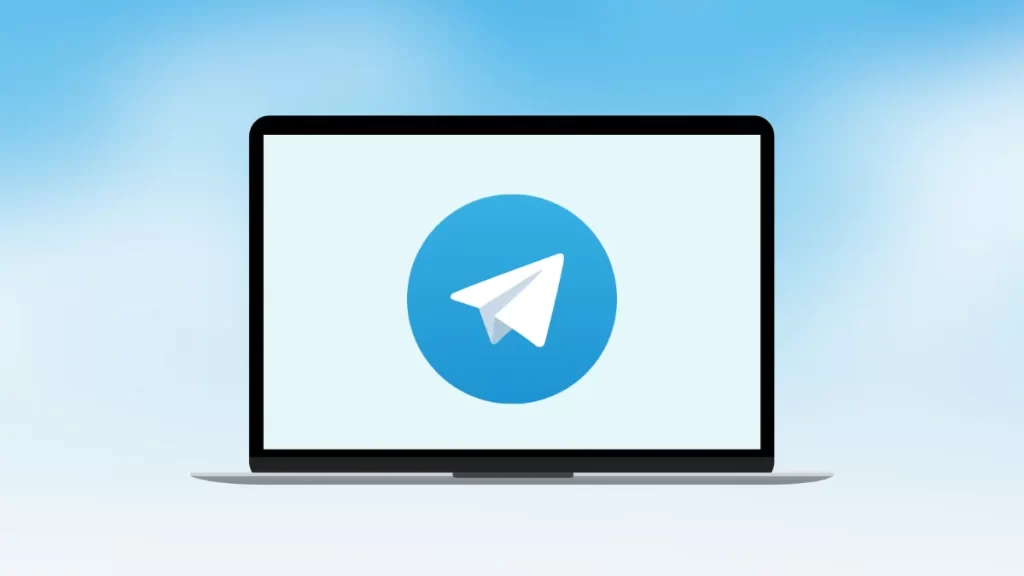
如何通过不同设备访问云端文件
在手机和电脑间同步云端文件
Telegram的云端文件可以通过不同设备访问,只要你登录相同的账户。在手机、平板或电脑之间同步文件非常方便:
- 手机访问: 无论你使用的是Android还是iPhone,只要登录同一个Telegram账号,你可以在“聊天”和“文件”选项卡中访问云端存储的所有文件。手机的文件会在你需要时自动从云端下载,保证文件的即时访问。
- 电脑访问: 你还可以通过Telegram桌面版(适用于Windows、Mac和Linux)访问云端存储的文件。登录Telegram桌面版后,所有存储在云端的文件都会出现在“文件”选项卡中,方便你在PC上查看、下载和管理文件。
- Web版访问: Telegram还提供了Web版,你可以在任何支持的浏览器中访问。只要登录Telegram账号,所有存储在云端的文件都会在浏览器中显示,并可以随时访问。
通过不同设备的云端文件访问限制
尽管Telegram提供了多设备同步功能,但在某些情况下,你可能需要手动下载云端文件到设备才能离线查看。例如,如果你需要查看大文件或没有稳定网络连接时,建议事先将文件下载到设备上。通过设置“自动下载”选项,你可以确保文件在不同设备间流畅访问。
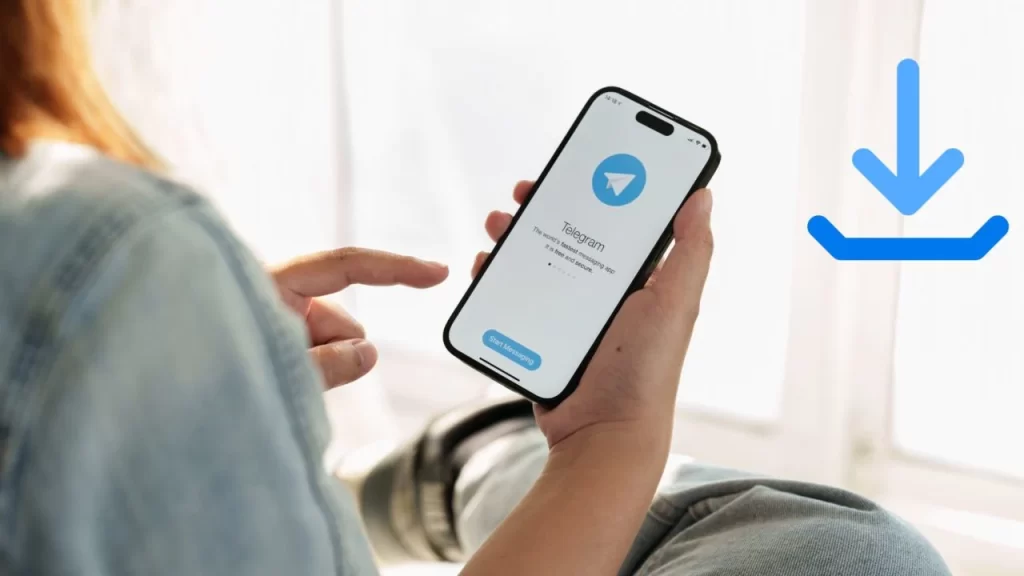
Telegram下载的文件在哪?
Telegram下载的文件默认保存在设备的文件管理器中。对于安卓设备,通常可以在“Telegram”文件夹内找到下载的文件,路径一般为“/内部存储/Telegram”。对于iOS设备,文件可以通过“文件”应用找到,并存储在“Telegram”文件夹中。
如何在Telegram中查看已下载的文件?
要查看已下载的文件,打开Telegram应用,进入聊天窗口,点击附件图标或直接在对话中找到已下载的文件。你也可以通过文件管理器直接查找Telegram文件夹中的文件。
Telegram如何保存下载的文件?
下载文件时,Telegram会自动保存到设备的文件系统中。你可以在设置中选择是否开启自动下载功能,也可以手动保存文件到设备的指定位置。
Telegram支持哪些文件格式?
Telegram支持多种文件格式,包括图片、音频、视频、PDF、文档、压缩文件等。用户可以轻松发送和接收这些文件。
如何在Telegram中搜索文件?
在Telegram中,你可以在聊天窗口点击搜索框,输入文件名或关键词,查找你以前下载或接收的文件。此外,点击“媒体”选项卡,可以查看所有共享的媒体文件。


